网页制作基础教程
网页设计教程01-03网页设计基础-HTML基础-Dreamweaver cs3使用基础础.
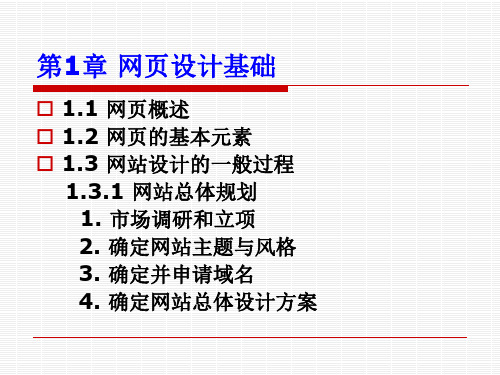
2.2.2设置字型
格式:<b>受影响的文字</b> <i>受影响的文字</i> <tt>受影响的文字</tt> …… 说明:各种字型的标记有许多,但是格式都 一样。所不同的是标记名和需要受影响的文 字而已。
2.2.3特殊替换字符
在HTML文件中,有一些特殊字符是用来代表特定 意义的。例如小于(<)和大于(>)符号,是标 记指令专用的,但是当要在浏览器上显示出此类符 号时,就不能直接在代码中书写它们,而是利用以 下的一些特殊符号来替代它们。 <:替代小于符号(<)。 >:替代大于符号(>)。 ":替代双引号(")。  :替代不可分的空格。有时因为版面的关系 会将有空格的字符分成两行,此时就可以将两个字 符之间的空格定义为 。
2.1.2 HTML文件的基本结构
1.基本结构 HTML文件是一种纯文本格式的文件,其基本结构为: <html> <head> <title>网页的标题</title> </head> <body> 网页的内容 </body> </html> HTML文件必须以<html>开头,以</html>结尾。 HTML文件包括头部(head)和主体(body)。
2.字符格式标记 用来改变HTML文件文字的外观,增加文件的美观程度。主要有: (1)<font>:改变字体设置。 (2)<b>……</b>:粗体字。 (3)<i>……</i>:斜体字。 (4)<tt>……</tt>:标准打印机字体。 (5)<u>……</u>:文字带下划线。 (6)<strike>……</strike >:文字带删除线。 (7)<sub>……</sub >:下标。 (8)<sup>……</sup >:上标。 (9)<center>……</center>:居中对齐。 (10)<blink>……</blink>:文字闪烁。 (11)<big>……</big>:加大字型。 (12)<small>……</small>:缩小字型。 (13)<cite>……</cite>:参照。
网页设计与开发入门教程
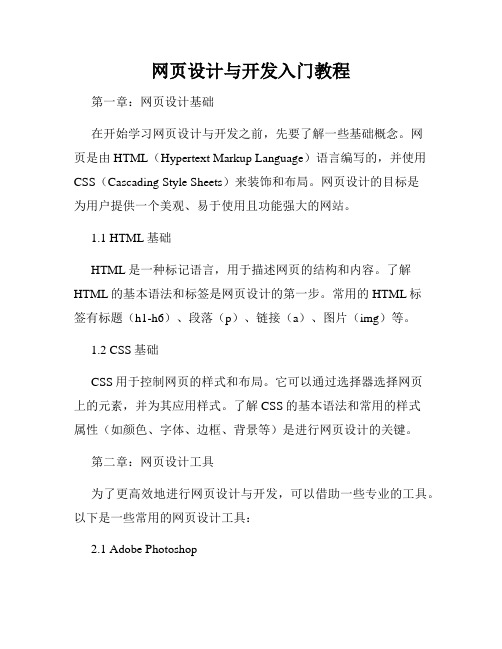
网页设计与开发入门教程第一章:网页设计基础在开始学习网页设计与开发之前,先要了解一些基础概念。
网页是由HTML(Hypertext Markup Language)语言编写的,并使用CSS(Cascading Style Sheets)来装饰和布局。
网页设计的目标是为用户提供一个美观、易于使用且功能强大的网站。
1.1 HTML基础HTML是一种标记语言,用于描述网页的结构和内容。
了解HTML的基本语法和标签是网页设计的第一步。
常用的HTML标签有标题(h1-h6)、段落(p)、链接(a)、图片(img)等。
1.2 CSS基础CSS用于控制网页的样式和布局。
它可以通过选择器选择网页上的元素,并为其应用样式。
了解CSS的基本语法和常用的样式属性(如颜色、字体、边框、背景等)是进行网页设计的关键。
第二章:网页设计工具为了更高效地进行网页设计与开发,可以借助一些专业的工具。
以下是一些常用的网页设计工具:2.1 Adobe PhotoshopPhotoshop是一个功能强大的图像处理软件,网页设计师常用它来创建和编辑用于网页的图像和图标。
掌握基本的Photoshop技巧,如裁剪、调整颜色和大小等,是进行网页设计的基础。
2.2 Adobe IllustratorIllustrator是用于创建矢量图形的软件,特别适用于设计和制作网页上的矢量图标和图形。
熟悉Illustrator的绘图工具和路径编辑功能可以帮助网页设计师实现更精细的设计。
2.3 Sublime TextSublime Text是一款轻量级的代码编辑器,它支持多种编程语言和自定义插件。
在网页开发过程中,使用Sublime Text可以提高代码编写的效率和舒适度。
第三章:网页布局与排版在进行网页布局时,考虑到用户的使用习惯和视觉效果非常重要。
以下是一些常用的网页布局技巧:3.1 响应式设计随着移动设备的普及,响应式设计成为了一种必不可少的技术。
通过使用CSS媒体查询和流式布局,可以使网页在不同设备上自动适应,并提供更好的用户体验。
网页设计教程文字和图片
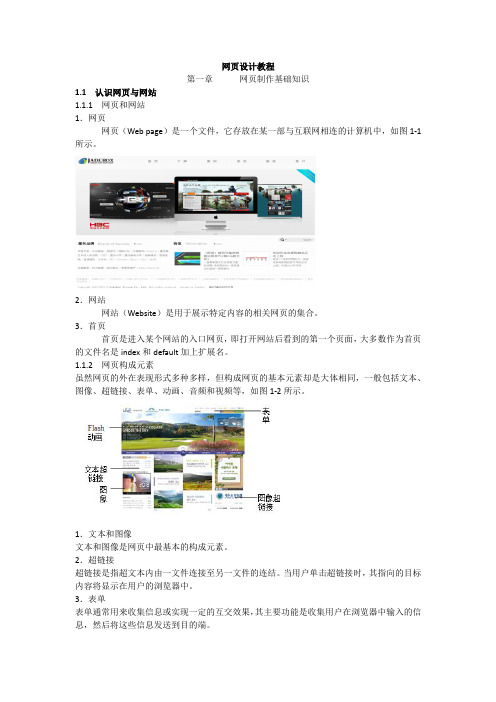
网页设计教程第一章网页制作基础知识1.1 认识网页与网站1.1.1 网页和网站1.网页网页(Web page)是一个文件,它存放在某一部与互联网相连的计算机中,如图1-1所示。
2.网站网站(Website)是用于展示特定内容的相关网页的集合。
3.首页首页是进入某个网站的入口网页,即打开网站后看到的第一个页面,大多数作为首页的文件名是index和default加上扩展名。
1.1.2 网页构成元素虽然网页的外在表现形式多种多样,但构成网页的基本元素却是大体相同,一般包括文本、图像、超链接、表单、动画、音频和视频等,如图1-2所示。
1.文本和图像文本和图像是网页中最基本的构成元素。
2.超链接超链接是指超文本内由一文件连接至另一文件的连结。
当用户单击超链接时,其指向的目标内容将显示在用户的浏览器中。
3.表单表单通常用来收集信息或实现一定的互交效果,其主要功能是收集用户在浏览器中输入的信息,然后将这些信息发送到目的端。
4.动画为了吸引浏览者的眼球,通常网页中的都包含一定的动画效果,常见的有GIF图像动画和Flash动画。
5.音频和视频根据实际需要,网页中还会添加音频和视频来丰富页面效果,常见的音频格式为MP3,视频格式为FLV。
1.1.3 网页制作的工作环境1.Adobe Dreamweaver2.Adobe Photoshop3.Adobe Flash1.2 如何设计网页1.2.1 网页设计基本原则网站设计制作的优劣直接关系到门户网站的外在形象和访问者的使用效率,以下是一些在网站设计中应注意的基本原则。
(1)明确网站目标和用户需求。
(2)主题鲜明。
(3)注重布局设计。
(4)避免滥用技术。
(5)及时更新维护。
1.2.2 设计风格与颜色搭配1.风格定位风格即网站的特点,指的是浏览者对网站内容和形式的直观感受,所透露出来的是设计者的文化品位,图1-3所示的是卡通风格的网站。
网站的风格定位可从以下几方面考虑:第一,确保网页界面有较强的一致性,使网站形成统一的风格界面,这里的一致性包括字体、标题、图像、背景颜色和注脚等第二,确保网页界面美观、简洁,易于访问。
网页制作基础教程第二章

2.5 网页中的字体
2.5.1 文字在网页设计中的作用
在平面设计的构成要素中有两大基本元素,一个是图形,另 一个就是文字。只通过图形来传递信息常常不能达到最佳的 效果,须借助文字才能进行最有效的说明。在网页中也是如 此。
具体来说,文字在网页中的作用可以体现为以下几点,例如 在优秀设计作品中体现出的文字的特性。
开头,这在传统媒体版式设计中称之为“下坠式”。 (2)引文的强调。 在进行网页文字编排时,常常会碰到提纲挈领性的文字,即
引文(也称为眉头)。
上一页Байду номын сангаас下一页
2.5 网页中的字体
(3)个别文字的强调。 如果将个别文字作为页面的诉求重点,则可以通过加粗、加
框、加下划线、加指示性符号、倾斜字体等手段有意识地强 化文字的视觉效果,使其在页面整体中显得出众而夺目。 4. 文字的颜色 在网页设计中,设计者可以为文字、文字链接、已访问链接 和当前活动链接选用各种颜色。 颜色的运用除了能够起到强调整体文字中特殊部分的作用之 外,对于整个文案的情感表达也会产生影响。
上一页 下一页
2.6 网页中表格的运用
2. 表格运用的注意点 表格的嵌套并不是表格处理最困难的地方,无论多复杂的版
面,悉心琢磨一番总能找到解决的办法。 因此,在设计页面表格的时候,应该做到以下几点。 (1)整个页面不要都套在一个表格里,尽量拆分成多个表
格。 (2)单一表格的结构尽量整齐。 (3)表格嵌套层次尽量要少。
上一页 下一页
2.5 网页中的字体
拉丁字母依据其基本结构可以分为3种类型。 (1)饰线体(Serif):此类字体在笔画末端带有装饰性部
分,笔画精细对比明显,与中文的宋体具有近似形态特征, 饰线体在阅读时具有较好的易读性,适合于长篇幅文本段落。 (2)无饰线体(Sans Serif):笔画的粗细对比不明显, 笔画末端没有装饰性部分,字体形态与中文的黑体相类似。 (3)装饰体(Decorative,也称Display):即通常所 说的“花”体,由于此类字体拘泥于形式的装饰意味,阅读 时较为费力,易读性较差,只适合于标题或较短文本,类似 于中文的美术体和手写体。
网页设计与制作案例教程电子教案课件
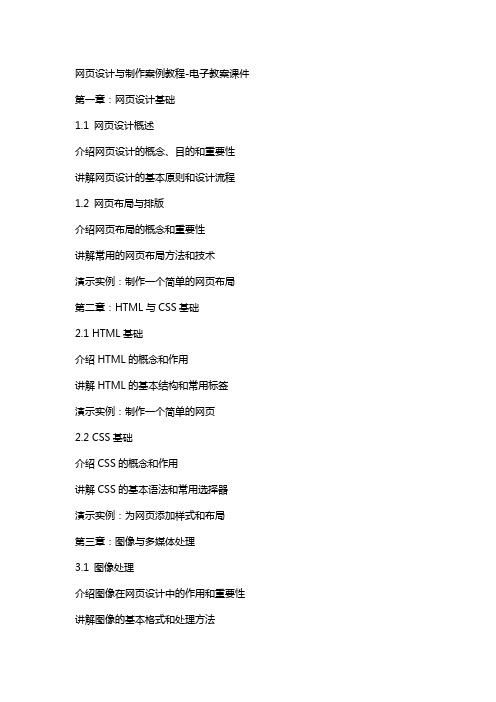
网页设计与制作案例教程-电子教案课件第一章:网页设计基础1.1 网页设计概述介绍网页设计的概念、目的和重要性讲解网页设计的基本原则和设计流程1.2 网页布局与排版介绍网页布局的概念和重要性讲解常用的网页布局方法和技术演示实例:制作一个简单的网页布局第二章:HTML与CSS基础2.1 HTML基础介绍HTML的概念和作用讲解HTML的基本结构和常用标签演示实例:制作一个简单的网页2.2 CSS基础介绍CSS的概念和作用讲解CSS的基本语法和常用选择器演示实例:为网页添加样式和布局第三章:图像与多媒体处理3.1 图像处理介绍图像在网页设计中的作用和重要性讲解图像的基本格式和处理方法演示实例:制作一个简单的图像轮播效果3.2 多媒体处理介绍多媒体在网页设计中的应用讲解音频和视频的嵌入方法演示实例:在网页中添加音频和视频第四章:网页交互与动画4.1 交互设计基础介绍交互设计在网页设计中的作用和重要性讲解常用的交互设计技术和方法演示实例:制作一个简单的交互式导航菜单4.2 动画与过渡效果介绍动画在网页设计中的应用和重要性讲解CSS动画和过渡效果的语法和用法演示实例:制作一个简单的CSS动画效果第五章:响应式网页设计5.1 响应式网页设计概述介绍响应式网页设计的概念和重要性讲解响应式网页设计的基本原则和方法5.2 媒体查询与网格系统讲解媒体查询的语法和用法讲解网格系统的概念和应用演示实例:制作一个响应式网页布局第六章:网页前端编程技术6.1 JavaScript基础介绍JavaScript的概念和作用讲解JavaScript的基本语法和常用语法演示实例:制作一个简单的网页交互效果6.2 jQuery库的使用介绍jQuery的概念和作用讲解jQuery的基本语法和常用方法演示实例:使用jQuery实现网页元素的动态效果第七章:网页后端技术7.1 PHP基础介绍PHP的概念和作用讲解PHP的基本语法和常用语法演示实例:制作一个简单的PHP网页7.2 MySQL数据库的使用介绍MySQL的概念和作用讲解MySQL的基本操作和常用SQL语句演示实例:使用MySQL存储和管理网页数据第八章:网页优化与性能提升8.1 网页优化概述介绍网页优化的重要性讲解网页优化的基本原则和方法8.2 提高网页性能讲解提高网页加载速度的方法讲解代码压缩和合并的技术演示实例:优化网页性能第九章:搜索引擎优化(SEO)9.1 SEO基础介绍SEO的概念和作用讲解SEO的基本原则和方法9.2 关键词研究和内容优化讲解关键词研究的方法和技巧讲解内容优化的重要性和方法演示实例:为一个网页进行SEO优化第十章:网页设计与制作的实战项目10.1 项目概述和需求分析介绍项目背景和目标分析项目需求和功能10.2 网页设计与制作流程讲解网页设计与制作的详细流程演示实例:完成一个实战项目的网页设计与制作第十一章:网页设计与制作工具11.1 网页编辑器与IDE介绍常用的网页编辑器和集成开发环境(IDE)讲解如何使用这些工具进行网页设计与制作11.2 图形设计软件介绍常用的图形设计软件及其在网页设计中的应用讲解如何使用这些工具进行网页图形设计第十二章:网页设计与制作实战技巧12.1 网页动画与特效讲解如何制作网页动画和特效演示实例:制作一个动态轮播图12.2 网页响应式设计讲解如何实现网页的响应式设计演示实例:制作一个响应式网页布局第十三章:网页安全性与维护13.1 网页安全性基础介绍网页安全性的重要性和常见安全问题讲解如何提高网页安全性13.2 网页维护与更新讲解如何进行网页的维护和更新演示实例:对一个网页进行维护和更新第十四章:网页设计与制作的案例分析14.1 案例一:企业官方网站设计分析企业官方网站的设计要求和特点讲解如何设计和制作企业官方网站14.2 案例二:电子商务网站设计分析电子商务网站的设计要求和特点讲解如何设计和制作电子商务网站第十五章:网页设计与制作的未来发展15.1 网页设计趋势与创新分析当前网页设计的趋势和创新方向讲解如何跟上网页设计的未来发展15.2 网页设计与制作的未来技术介绍未来可能影响网页设计与制作的技术讲解如何应对这些技术挑战和机遇重点和难点解析重点:1. 网页设计基础:理解网页设计原则、设计流程以及布局与排版的方法。
网页编辑软件基本教程

网页编辑软件基本教程第一章:网页编辑软件的定义和作用网页编辑软件是一种用于创建和编辑网页的工具。
它提供了一个直观的界面和丰富的功能,使用户能够设计和制作具有良好用户界面的网页。
通过网页编辑软件,用户可以插入文本、图像、多媒体文件和其他各种元素,调整布局、风格和格式,以及进行网页的发布和管理。
第二章:常见的网页编辑软件1. Adobe DreamweaverAdobe Dreamweaver是一款功能强大的网页编辑软件,被广泛认可和使用。
它提供了一个所见即所得的界面,可以在设计模式和代码模式之间切换。
用户可以通过拖放方式轻松插入元素,使用CSS进行样式定义,并实时预览网页效果。
2. Microsoft Expression WebMicrosoft Expression Web是微软公司推出的一款专业网页编辑软件。
它提供了一套丰富的工具和模板,帮助用户轻松创建和编辑符合标准的网页。
Expression Web支持多种网络技术,包括HTML、CSS、JavaScript等,同时还提供了一个直观的用户界面和强大的调试功能。
第三章:网页编辑软件的基本操作1. 创建新网页在网页编辑软件中,用户可以通过选择新建项目或文件的方式来创建新网页。
用户可以选择相应的模板或者从头开始创建一个空白网页。
在创建过程中,用户可以定义网页的大小、布局以及其他基本设置。
2. 插入和编辑元素用户可以通过拖放方式将各种元素插入到网页中,包括文本、图像、链接、音频、视频等。
网页编辑软件通常提供了一系列的编辑工具,用户可以用于调整元素的大小、位置、颜色、字体等属性。
3. 设置样式和布局通过CSS(层叠样式表),用户可以轻松设置网页的样式和布局。
这包括网页的背景、字体、边距、对齐方式等。
用户可以直接在编辑器中编辑CSS,也可以链接外部CSS文件。
4. 调整和预览网页网页编辑软件通常提供了一个所见即所得的预览功能,用户可以实时查看网页的效果。
【培训课件】网页设计与制作教程

Photoshop Coreldreaw FreeHand 3、动画制作软件
Flash
(三)Internet概述
1、Internet的概念
2、 Internet的起源
3、IP地址和域名
连接在Internet上的电脑,都叫做主机, 每台主机都有一个唯一的号码,这便是IP地址。
商业 com
军事 mil
教育 edu
网络机构 政府机构
net
gov
非赢利组织 org
四、连接Internet的方式
• 1、拨号连接 • 2、ISDN接入(一线通) • 传输速率:64Kbps或128Kbps • 3、企业级用户的接入技术 • 4、其他的用户级接入技术 • Cable Modem、WebTV、
二、初步认识 Dreamweaver
1、 Dreamweaver的启动 Dreamweaver的安装过程非常简单,一但
成功安装后,就可以在开始菜单找到 Dreamweaver的选项:
二、初步认识 Dreamweaver
2、编辑窗口 第一次启动Dreamweaver,首先看到的是
: 面板组(又D称工r可e具停a栏m靠浮:w动是e主面aDv板菜reea)单mr:的:wDe在编areva这em辑r4里w的e窗可a新ve以口r增还找功有到能很编多辑很窗多口其的他的的浮绝动大面部板分,功我能们可以根
完成后,回到站点窗口,就可以看到如下类似的画面:
三、制作前的准备工作——定义网站
三、制作前的准备工作——定义网站
• 可以看到,“我的网站”的名称已经出现在站点
窗口了,因为是新建的一个站点,所在在本地目录看 到的一片空白。
网页制作基础教程 (4)

4.2 利用Dreamweaver CS3编辑 网页表格
4.2.4 表格的排序
按数字排序 按字母排序
不能对有合并单元格的表格内容进行排序操作。
4.3 利用HTML编辑网页表格
4.3.1 利用HTML制作示例网页表格
利用HTML同样可以制作网页表格。对于初学者直 接使用HTML代码编制网页表格是件很困难的事,
但是,可以通过Dreamweaver CS3提供的“文档” 面
板来查看已经设计好的网页表格的HTML代码,以 帮助用户学习和掌握HTML代码的编写规则及方法。
4.3 利用HTML编辑网页表格
4.3.2 表格的基本构成
(1)TABLE。 (2)TITLE。
(3)CAPTION。
4.4 表格的应用技巧
4.4.1 利用表格制作水平线与垂直线
(1)插入一个一行一列的表格。 (2)在表格“属性”面板中,按照下图所示来设置 表
格的属性,即行、列数设为1;宽设为200像素(根据实 际需要来设置其值);填充、间距设为0;边框设为0。
4.4 表格的应用技巧
4.4.1 利用表格制作水平线与垂直线
4.2 利用Dreamweaver CS3编辑 网页表格
4.2.1 创建表格
1.执行主菜单中的“插入记录”→“表格”命令。 2. 按组合键“Ctrl+Alt+T”。
3.单击插入面板上“常用”选项卡中“插入表格”按 钮。
。
大多数浏览器按边框粗细为1,单元格边距为1,单元格间距为2来显示表 格。若确保浏览器不显示表格中的边距和间距,需将“元格边距”和 “单元格间距”设置为0。
网页制作基础教程

网页制作基础教程网页制作是一项包含许多技术和概念的复杂过程。
在本教程中,我们将为您提供一些基础知识,帮助您开始学习和理解网页制作的重要方面。
首先,让我们来了解一些常用的网页制作术语。
在网页中,HTML(超文本标记语言)是一种用于创建网页结构和内容的标记语言。
与HTML相关的另一个重要技术是CSS(层叠样式表),它用于控制网页的样式和外观。
此外,JavaScript是一种用于添加交互性和动态功能的编程语言。
在开始编写网页之前,您需要一个文本编辑器。
Windows上的常见文本编辑器包括Notepad++、Sublime Text和Visual Studio Code等。
对于Mac用户,TextWrangler和Sublime Text也是很受欢迎的选择。
一旦您选择了合适的文本编辑器,就可以开始编写HTML了。
在一个HTML文件的起始位置,您需要添加一个<! DOCTYPE>声明,它告诉浏览器您正在使用的是哪个HTML版本。
然后,使用<html>标记来定义HTML文档的根元素。
在<head>元素中,您可以添加一些元数据,例如<title>标记,用于定义网页的标题。
您可以使用<link>标记引入CSS文件,并使用<script>标记引入JavaScript文件。
在<body>标记内,您可以创建并组织网页的内容。
常见的HTML元素包括标题(<h1>到<h6>),段落(<p>),图像(<img>)和链接(<a>)等。
您可以使用CSS样式属性来修改这些元素的外观和布局。
例如,在CSS中,您可以使用选择器来选择具有相同样式的元素。
选择器可以是元素名称、类名或ID。
然后,您可以为这些选择器添加属性和值,例如颜色、字体大小和边框。
最后,如果您希望网页具有交互性和动态功能,您可以使用JavaScript。
网页制作基础教程-第4章 图片与视频
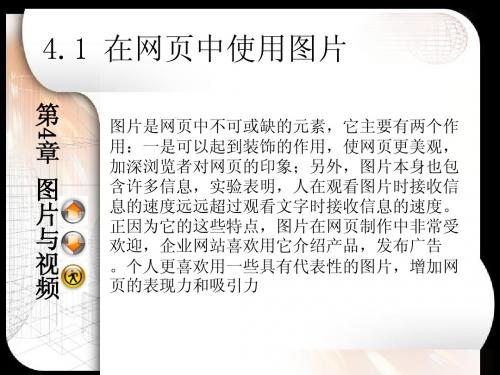
4.1.1 图片的基本知识
第
因特网上应用最广泛的图片格式有两种:GIF 文件和JPEG文件。
JPG/JPEG 色彩 特殊功能 压缩是否有损失 真彩色 无 有损压缩 颜色丰富,有连 续的色调,一般 表现真实的事物 GIF 16色、256色 透明背景、动画 无损压缩 颜色有限,主要以 漫画图案或线条为 主。一般表现建筑 结构图或手绘图。
4 4 4 4
适合情景
4.1.2 插入图片
第
单击菜单栏上的 “插入” ,打开“插入”菜单 ;再单击“插入”菜单的“图片”,在“图片 ”的下一级菜单中选择“来自文件” 。在 “图 片”对话框中,选中图片文件,单击 “确定” 将其插入网页,
4 4 4 4
4.1.3 调整图片
第 4 4 4 4
1、改变图片的大 小 首先,用鼠标单 击图片,在图片 的四周会出现8个 黑色的小方块。 然后,将鼠标移 至小方块处,当 鼠标指针变成双 向箭头时,按住 鼠标左键拖动, 将图片调整到合 适的大小。
4 4 4 4
4.4.3 插入设置流媒体1
第
单击鼠标,确定光标的位置。单击“插入”菜 单,在其下拉菜单中选择“Web组件”命令,打 开“插入Web组件”对话框。 在“插入Web组件”对话框中,选择左边的“ 高级控件”,然后在右边的窗口中选择 “ActiveX控件”,最后单击“下一步”按钮 。 在默认的情况下,“插入Web组件”对话框中 没有“Windows Media Player”控件,单击“自 定义”按钮,打开“自定义ActiveX控件”对话 框。 在“自定义ActiveX控件”对话框中找到 “Windows Media Player”选项,单击鼠标,在 其前面的方格中打上勾,单击“确定”。
4.4 插入与设置视频
网页制作简易教程
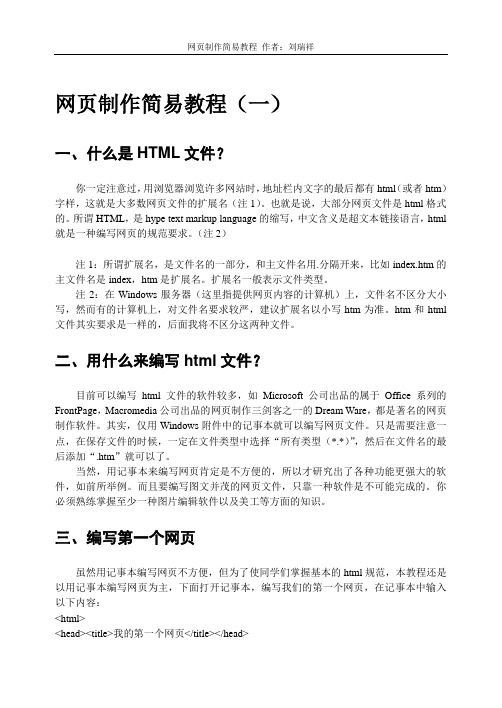
网页制作简易教程(一)一、什么是HTML文件?你一定注意过,用浏览器浏览许多网站时,地址栏内文字的最后都有html(或者htm)字样,这就是大多数网页文件的扩展名(注1)。
也就是说,大部分网页文件是html格式的。
所谓HTML,是hype text markup language的缩写,中文含义是超文本链接语言,html 就是一种编写网页的规范要求。
(注2)注1:所谓扩展名,是文件名的一部分,和主文件名用.分隔开来,比如index.htm的主文件名是index,htm是扩展名。
扩展名一般表示文件类型。
注2:在Windows服务器(这里指提供网页内容的计算机)上,文件名不区分大小写,然而有的计算机上,对文件名要求较严,建议扩展名以小写htm为准。
htm和html 文件其实要求是一样的,后面我将不区分这两种文件。
二、用什么来编写html文件?目前可以编写html文件的软件较多,如Microsoft公司出品的属于Office系列的FrontPage,Macromedia公司出品的网页制作三剑客之一的Dream Ware,都是著名的网页制作软件。
其实,仅用Windows附件中的记事本就可以编写网页文件。
只是需要注意一点,在保存文件的时候,一定在文件类型中选择“所有类型(*.*)”,然后在文件名的最后添加“.htm”就可以了。
当然,用记事本来编写网页肯定是不方便的,所以才研究出了各种功能更强大的软件,如前所举例。
而且要编写图文并茂的网页文件,只靠一种软件是不可能完成的。
你必须熟练掌握至少一种图片编辑软件以及美工等方面的知识。
三、编写第一个网页虽然用记事本编写网页不方便,但为了使同学们掌握基本的html规范,本教程还是以用记事本编写网页为主,下面打开记事本,编写我们的第一个网页,在记事本中输入以下内容:<html><head><title>我的第一个网页</title></head><body><p><font color =#FF0000>Hello</font>,朋友们</p></body></html>写完后按照前面所教的方法存盘,然后双击打开,看到了什么效果?下面我来解释上面的内容:在html文件中,开头和结尾必须是<html>和</html>,中间分两部分,分别是head 部分和body部分。
网页制作基础教程(补充)(Dreamweaver_CS3

4.超链接
5.导航栏 6.表格 7.表单 8.其他常见元素
2、浏览者,除了色 彩的搭配、文字的变化、图片的处理等因素外, 还有一个非常重要的因素—网页的布局。
2、网页的设计
◇网页布局的基本概念
对于初学者,最好应先了解网页布局的基本概念。
◇页面尺寸
分辨率为800×600:页面的显示尺寸为:780×428个象素; 分辨率为1024×768:页面的显示尺寸为:1007×600个象素。
2、网页的设计
◇配色原则
3.色彩的心理感觉 自然界的各种色彩会在人的心中留下不同 的印象,产生不同的心理感觉, 例如:红色是一种激奋的色彩,具有刺激 效果,能使人产生冲动、愤怒、热情、活力的 感觉;
2、网页的设计
◇ 配色原则
4.色彩的分类 按照色彩对人们心理的影响可以进行以下分类。
暖色系:红、橙、橙黄、黄等色彩让人觉得温馨、和煦、 热情。
1、Internet概述
通过Internet,用户可以与接入Internet 的任何一台计算机进行交流,如发邮件、聊天、 通话等。
在这一节中,主要介绍Internet的工作原 理、Internet发展简史及其提供的主要服务等 基础知识,让用户对Internet有个大致的了解。
1、Internet概述
◇ Internet提供的主要服务
1.电子邮件 2.文件的下载和上传 3.信息查询
4.文件传输
5.网上聊天 6.BBS电子公告栏
7.网上游戏
8.个人主页空间 9.电子商务
1、Internet概述
◇IP地址和域名 1、IP地址
在Internet上,每一个节点都依靠唯一的IP地址 互相区分和相互联系。IP地址共占用32位,一般以4个 十进制数字表示,每个数字之间用小圆点(.)隔开, 例如,“201.112.10.105”,这种记录方法称为 “点—数”记号法。通常用IP地址标识一个网络和与 网络连接的一台主机。
网页制作基础教程

网页制作基础教程第一章网页制作基础1、什么是网页一般浏览器中打开的都是网页,这些文档是通过超文本标记语言HTML表示出来的;主页:在网站中默认打开的页面称为主页,也叫首页,主页是进入网站的门户,网页中包括的内容:文本,图像,超级链接,表格,表单,多媒体及一些特殊的效果2、网站及运作原理网站是在互联网上一个固定的面向全世界发布消息的地方,它由网站地址和网站空间构成;网站开发者常常将网站称作为站点,在网站的开发者来说,网站就是在计算机上创建的一个多级的文件夹,并在各文件夹中保存着相关网页文件。
根据站点文件夹所在的位置分为:本地站点和远程站点;根据服务技术分:静态网站和动态网站3、了解HTML语言HTML是网上用于编写网页的主要语言,使用HTML语言编写的网页文件也是一个标准的纯文本文件,可以使用文本编辑器将它打开,但是该纯文本文件如果使用浏览器打开就会看到排版整齐的网页;4、HTML语言标签HTML标签用来标记网页元素,以形成文本布局,文字的格式及五彩缤纷的画面,HTML的标签分单标签和成对标签两种基础标签:<html></html> <head></head> <body></body>5、常用动态建站技术ASP是由微软开发的动态网页技术标准,其原理通过在HTML页面中加入VB JA V A代码,服务器在返回网页之前首先执行这些代码,产生最终的结果。
6、网站的制作流程及制作工具初期规划:建站之前,要有明确目的,要明白建立网站的目的,接受对象是哪些群体,要为访问者提供怎样的服务,然后对整个网站进行策划,中期制作:搭建本地站点,建立文件夹,建立站点结构图,设置页面属性等;后期工作:全面测试,上传后进行实地测试,完成本地测试后,再上传到服务器,以便进行远程测试;7、网页设计工具Dreamweaver 8 是最常用的网页编辑工具之一,使用该工具可以在其提供的三种视图中进行网页编辑与修改;图像处理工具Firework 8主要用来对网页中用到的图像素材进行制作或处理,它可以快速地制作和处理网页中图像,动画制作工具:FLASH 8 主要用来制作一些精彩的小动画,可以使页面变得更加精美,该软件是目前最流行的,矢量的,具有交互性的图形编辑软件;第二课创建站点1、启动:开始——程序——Macromediadreamweaver 8(双击桌面的图标)2、关闭:文件——退出,关闭按钮3、窗口的组成:标题栏(软件名称,版本号,文件名,最小化,最大化,关闭按钮)菜单栏:由文件,编辑,查看,插入,修改,文本,站点,窗口等主菜单组成;插入栏:位于菜单栏下方,有网页制作时常用的元素及命令,如常用,布局等开始页:打开软件时的页面,该页面位于屏幕中间的大部分区域;属性面板:一般位于窗口的底部,显示文档,网页元素及相关工具的属性;面板集:位于窗口右侧,可以快速展开或折叠一些功能面板,4、创建站点:站点——新建站点——站点名称——否(不用服务器)——建立一个本地文件夹——如何连接远程服务器(无)——完成;5、编辑站点,复制站点,删除站点,导出站点,导入站点,完成按钮;6、管理站点中的文件:站点的名称,远程文件管理器,站点文件结构——弹出菜单——视图菜单8、文档的新建,保存,打开及属性设置9、设置页面属性:修改——页面属性(页面字体,大小,文本颜色,背景颜色,背景图像,页边距,跟踪图像)第三课:制作网页1、在网页中插入文本(直接输入文本即可)(换行:ENTER,按SHIFT+ENTER可得到较小的行距;2、设置字体,大小,字形,颜色,对齐方式3、在网页中插入图像:插入——图像(图像的大小,对齐方式,边距等设置)4、插入——层(在层中插入图像,可将图像到处拖动)5、在网页中插入鼠标经过图像:插入——图像对象——鼠标经过图像(原始图像,鼠标经过时的图像)6、插入特殊的符号,版权,注册商标等;插入——文本——版权,注册商标,符号等7、插入多媒体文件;插入——媒体——FLASH(选择插入的文件)8、设置动画的大小及其边距(属性面板:宽,高,垂直,水平的间距)9、插入——布局对象——层(设置背景图像,大小,方向等设置)10.向网页中插入链接:选择文本——在图像中选择链接的文件;11.创建外部链接:在文档中输入网名,选择名称:引用链接网址12.创建锚记:先命名锚记——然后再选择要引用锚记的文字,然后进行链接OK(引用时加#)13.在网页中插入视频:插入——媒体——插件(选择视频文件14.创建邮件链接:选择图像——链接邮箱地址15.创建下载链接:选择文本或图像——链接文件(ZIP RAR EXE)等文件第四课页面布局1、插入——表格(行数,列数)2.表格的宽度,3.边框粗细;4.单元格边距;5.单元格间距;6.合并所选单元格,拆分单元格,背景,背景颜色,边框;7.表格布局;插入——表格(在单元格内插入表格(做嵌套表格)8.改变列宽,行高9.网页的布局:插入——布局对象——层(可以创建多个层,如同文本框的设置)10.设置层的属性:宽度,高度,单击插入图像的层选择手柄,在属性面板中11.布局网页框架:创建布局表格,创建布局单元格,做嵌套布局表格;12.将布局转换成表格:修改——转换——表格到层(防止层重叠,显示层面板,显示靠齐到网格)13.框架布局与样式定义:插入——框架(选择框架布局形式)14.制作背景固定网页:定义样式第五课CSS样式与行为1、光晕效果的应用CSS面板——添加滤镱设置(名称,(GLOW(color=?,strength=?)设置(color=red,strength=3)2、添加行为:行为面板(添加行为,删除行为,执行顺序)3.设置触发行为的事件:事件,动作4.记录移动路径5、添加时间轴行为:6、制作表单元素;第六课,表单与模板、1、制作注册页面2、创建网站模板;3、将网页保存为模板:文件——另存为模板4、创建可编辑区域:插入——模板对象——可编辑区域;5、网页模板的应用,打开后修改——然后另存为其它网页文件;6、分离模板:修改——模板——套用模板到页(修改——模板——从模板中分离)第七课:FLASH的操作1、启动:双击桌面图标,2、退出:关闭按钮;3、窗口的组成:标题栏,菜单栏,编辑栏,工具箱,面板集,舞台,属性面板;4、标题栏:它位于整个窗口的最上方,最小化,最大化,关闭按钮等;5、菜单栏:由文件,编辑,视图,插入,修改,文本,命令等6、工具栏:位于整个软件的左侧,分为,工具,查看,颜色和选项四个选项;绘制卡通房子的练习;第二课工具的使用1、直线工具;按SHIFT水平或垂直直线,粗细,端点(尖角,圆角,斜角)2、钢笔工具:是通过路径来绘制笔触图形的,按CTRL或双击曲线外时,可结束绘图;3、任意变形:旋转,倾斜,缩放,扭曲,封套模式等;4、输入文本:文本类型,字体,字号,字体样式,对齐方式;5、添加滤镜效果:选择对象或文本——属性栏中找到滤镜类型;(删除滤镜)6、美化图形——设置颜色7。
网页制作基础教程PPT课件

图片多数比较大,最好用图形软件
处理一下,处理方法这点后面会讲
到
静态图片 动态图片
式
工 具 栏
插 入
[]
在 需 要
选菜 插
择单 入
插下 图
[]
入图 片
图片 的
片 的 快 捷
或 者 在
位 置 选 择
方
• 文字链接的制作 ——选中文字,点击鼠标右键,选择超级连接或 者选择文字,鼠标左键点击编辑超连接的快捷方 式
• 制作自己的第一个网页,要求包含图片、文字, 链接
• 将自己的网页另存到“我的文档”文件夹,取名 为:“我的第一个网页”,要求保留页面原本的 全部效果
1. 使用IE浏览器将这个页面添加到收藏夹
• 图片链接的制作 ——选中图片,点击鼠标右键,选择超级连接或 者选中图片,鼠标左键点击编辑超连接的快捷方 式
•不要忘记加入网页的title<标题> ——title是显示在浏览器标题栏的文字,在网页下载时,它是最先出现的,所 以你可以用它提示网页的主要内容,或者写些欢迎的话
•将首页命名为 ——这是规定,没什么好多说的,哪页一旦被你取名叫以后,等你把你的整个 homepage上传了以后,它就是别人用你的网址看到你网站的第一页
•将所有文件的文件名统一格式用英文字母,如都为英文小写且的格式 ——前面的课程里有详细的说过文件名的一些知识
•图片应使用.gif和.jpg(jpeg)格式 ——这是两种位图文件格式,在同样的视觉清晰度下,文件量往往比其他文件 格式小,也就是说在网上下载的时候时间会更短,一般从网上下载的图片不用 考虑这个问题
• 拷贝其他文件的文字 ——如其它网页上的文字,选中反白了以后复制, 粘贴,就可以了
《网页制作基础教程》习题参考答案
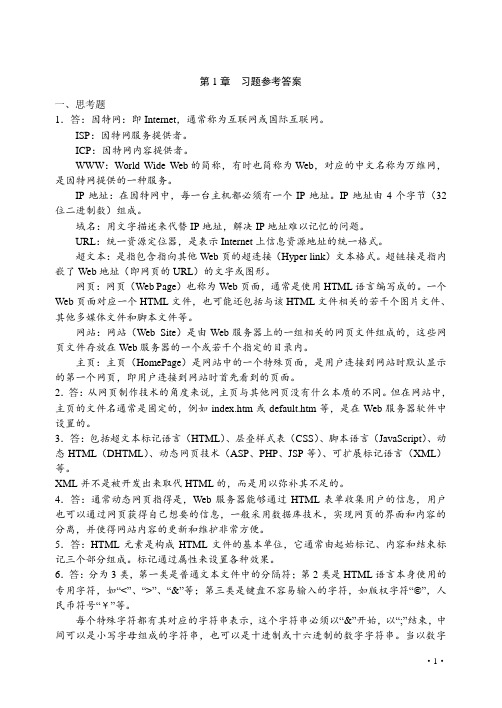
第1章习题参考答案一、思考题1.答:因特网:即Internet,通常称为互联网或国际互联网。
ISP:因特网服务提供者。
ICP:因特网内容提供者。
WWW:World Wide Web的简称,有时也简称为Web,对应的中文名称为万维网,是因特网提供的一种服务。
IP地址:在因特网中,每一台主机都必须有一个IP地址。
IP地址由4个字节(32位二进制数)组成。
域名:用文字描述来代替IP地址,解决IP地址难以记忆的问题。
URL:统一资源定位器,是表示Internet上信息资源地址的统一格式。
超文本:是指包含指向其他Web页的超连接(Hyper link)文本格式。
超链接是指内嵌了Web地址(即网页的URL)的文字或图形。
网页:网页(Web Page)也称为Web页面,通常是使用HTML语言编写成的。
一个Web页面对应一个HTML文件,也可能还包括与该HTML文件相关的若干个图片文件、其他多媒体文件和脚本文件等。
网站:网站(Web Site)是由Web服务器上的一组相关的网页文件组成的,这些网页文件存放在Web服务器的一个或若干个指定的目录内。
主页:主页(HomePage)是网站中的一个特殊页面,是用户连接到网站时默认显示的第一个网页,即用户连接到网站时首先看到的页面。
2.答:从网页制作技术的角度来说,主页与其他网页没有什么本质的不同。
但在网站中,主页的文件名通常是固定的,例如index.htm或default.htm等,是在Web服务器软件中设臵的。
3.答:包括超文本标记语言(HTML)、层叠样式表(CSS)、脚本语言(JavaScript)、动态HTML(DHTML)、动态网页技术(ASP、PHP、JSP等)、可扩展标记语言(XML)等。
XML并不是被开发出来取代HTML的,而是用以弥补其不足的。
4.答:通常动态网页指得是,Web服务器能够通过HTML表单收集用户的信息,用户也可以通过网页获得自己想要的信息,一般采用数据库技术,实现网页的界面和内容的分离,并使得网站内容的更新和维护非常方便。
- 1、下载文档前请自行甄别文档内容的完整性,平台不提供额外的编辑、内容补充、找答案等附加服务。
- 2、"仅部分预览"的文档,不可在线预览部分如存在完整性等问题,可反馈申请退款(可完整预览的文档不适用该条件!)。
- 3、如文档侵犯您的权益,请联系客服反馈,我们会尽快为您处理(人工客服工作时间:9:00-18:30)。
、 网页设计工具
是最常用的网页编辑工具之一,使用该工具可以在其提供的三种视图中进行
Firework 8主要用来对网页中用到的图像素材进行制作或处理,它可以快速地
FLASH 8 主要用来制作一些精彩的小动画,可以使页面变得更加精美,该
创建站点
、启动:开始——程序——Macromedia dreamweaver 8(双击桌面的图标)
教程
基本操作
。启动,退出,关闭,新建,打开,保存,关闭
、窗口的组成:菜单栏,工具栏,开始页,属性面板,面板集等;
、新建文档:宽度,高度,分辨率,画布颜色等设置
、画布大小(修改——画布——画布大小)
、组合路径:打孔,联合,交集,裁切;
、选取工具:魔术棒,椭圆选取工具,套索工具,多边形套索工具,
、关闭:文件——退出, 关闭按钮
、窗口的组成:标题栏(软件名称,版本号,文件名,最小化,最大化,关闭按钮)
菜单栏:由文件,编辑,查看,插入,修改,文本,站点,窗口等主菜单组成;
插入栏:位于菜单栏下方,有网页制作时常用的元素及命令,如常用,布局等
开始页:打开软件时的页面,该页面位于屏幕中间的大部分区域;
网页制作基础
、 什么是网页
HTML表示出来的;
、 网站及运作原理
在网站的开发者来说,网站就是在计算机上创建的一个
、 了解HTML语言
是网上用于编写网页的主要语言,使用HTML语言编写的网页文件也是一个标准的
可以使用文本编辑器将它打开,但是该纯文本文件如果使用浏览器打开就会看
、脚本工具箱:存放着所有的脚本工具,单击各类型的脚本名称即可展开相应的控制语句;
、脚本导航器:中显示当前正在添加脚本的对象,及文档中已经添加脚本控制语句的所有
、脚本助手,在脚本助手中总是显示当前选中脚本的脚本功能描述及参数输入提示,脚本
、脚本编辑区:在脚本助手启用的模式下,不能在该区中直接修改脚本的参数,也不能直
、绘制边框:绘制矩形,然后将直线加粗,
、创建图形元件:修改——转换元件
、创建影片元件:修改——转换成元件(按钮动画,影片剪切)
。创建按钮元件:
。将视频文件转换成FLV格式文件, 文件——导出
。制作基本动画:小船划动效果
、创建引导线动画;
、制作遮罩动画与多层动画;
FLASH脚本
、动作面板:窗口——动作(F9)
属性面板:一般位于窗口的底部,显示文档,网页元素及相关工具的属性;
面板集:位于窗口右侧,可以快速展开或折叠一些功能面板,
、创建站点:站点——新建站点——站点名称——否(不用服务器)——建立一个本地文
、编辑站点,复制站点,删除站点,导出站点,导入站点,完成按钮;
、管理站点中的文件:站点的名称,远程文件管理器,站点文件结构——弹出菜单——视
工具的使用
、直线工具;按SHIFT水平或垂直直线, 粗细,端点(尖角,圆角,斜角)
、钢笔工具:是通过路径来绘制笔触图形的,按CTRL或双击曲线外时,可结束绘图;
、任意变形:旋转,倾斜,缩放,扭曲,封套模式等;
、输入文本:文本类型,字体,字号,字体样式,对齐方式;
、添加滤镜效果:选择对象或文本——属性栏中找到滤镜类型;(删除滤镜)
、插入——布局对象——层(设置背景图像,大小,方向等设置)
.向网页中插入链接:选择文本——在图像中选择链接的文件;
.创建外部链接:在文档中输入网名,选择名称:引用链接网址
.创建锚记:先命名锚记——然后再选择要引用锚记的文字,然后进行链接OK(引用时
#)
.在网页中插入视频:插入——媒体——插件(选择视频文件
.改变列宽,行高
.网页的布局:插入——布局对象——层(可以创建多个层,如同文本框的设置)
.设置层的属性:宽度,高度,单击插入图像的层选择手柄,在属性面板中
.布局网页框架:创建布局表格,创建布局单元格,做嵌套布局表格;
.将布局转换成表格:修改——转换——表格到层(防止层重叠,显示层面板,显示靠齐
FLASH的操作
、启动:双击桌面图标,
、退出:关闭按钮;
、窗口的组成:标题栏,菜单栏,编辑栏,工具箱,面板集,舞台,属性面板;
、标题栏:它位于整个窗口的最上方,最小化,最大化,关闭按钮等;
、菜单栏:由文件,编辑,视图,插入,修改,文本,命令等
、工具栏:位于整个软件的左侧,分为,工具,查看,颜色和选项四个选项;
、 文档的新建,保存,打开及属性设置
、 设置页面属性:修改——页面属性(页面字体,大小,文本颜色,背景颜色,背景图像,
制作网页
、在网页中插入文本(直接输入文本即可)(换行:ENTER, 按SHIFT+ENTER可得到较
、设置字体,大小,字形,颜色,对齐方式
、在网页中插入图像:插入——图像(图像的大小,对齐方式,边距等设置)
、美化图形——设置颜色
。改变图像的填充颜色(单色,渐变,透明度,
。导入位图:文件——导入——导入到库
。填充位图:拖动中心控制点,倾斜控制点,旋转控制点,大小控制点;
。导入图像和声音素材:文件——导入——导入到舞台(可选择图片或声音)
。填充变形:填充变形工具可以对渐变色彩进行变形调整,
、导入视频:文件——导入——导入视频
、插入——层(在层中插入图像,可将图像到处拖动)
、在网页中插入鼠标经过图像:插入——图像对象——鼠标经过图像(原始图像,鼠标经
、插入特殊的符号,版权,注册商标等;插入——文本——版权,注册商标,符号等
、插入多媒体文件;插入——媒体——FLASH(选择插入的文件)
、设置动画的大小及其边距(属性面板:宽,高,垂直,水平的间距)
.创建邮件链接:选择图像——链接邮箱地址
.创建下载链接:选择文本或图像——链接文件(ZIP RAR EXE)等文件
页面布局
、插入——表格(行数,列数)
.表格的宽度,
.边框粗细;
.单元格边距;
.单元格间距;
.合并所选单元格,拆分单元格,背景,背景颜色, 边框;
.表格布局; 插入——表格(在单元格内插入表格(做嵌套表格)
.设置触发行为的事件:事件,动作
.记录移动路径
、添加时间轴行为:
、制作表单元素;
、制作注册页面
、创建网站模板;
、将网页保存为模板:文件——另存为模板
、创建可编辑区域:插入——模板对象——可编辑区域;
、网页模板的应用,打开后修改——然后另存为其它网页文件;
、分离模板:修改——模板——套用模板到页(修改——模板——从模板中分离)
、 HTML语言标签
标签用来标记网页元素,以形成文本布局,文字的格式及五彩缤纷的画面,HTML
<html></html> <head></head> <body></body>
、 常用动态建站技术
是由微软开发的动态网页技术标准,其原理通过在HTML页面中加入VB JAVA代码,
、 网站的制作流程及制作工具
.框架布局与样式定义:插入——框架(选择框架布局形式)
.制作背景固定网页:定义样式
S样式与行为
、光晕效果的应用 CSS面板——添加滤镱设置(名称,(GLOW(color=?,strength=?)
(color=red,strength=3)
、添加行为:行为面板(添加行为,删除行为,执行顺序)
